苹果手机的手写输入法是一项非常实用的功能,可以让用户在手机上直接手写文字进行输入,不仅方便快捷,还能提高输入准确性,但是很多用户可能不清楚在哪里设置这个功能,下面就为大家介绍一下苹果手机输入法手写设置的方法。通过简单的设置,就可以在手机上随时使用手写输入法,让您的输入体验更加顺畅和便捷。愿本文能够帮助到大家。
苹果输入法手写设置教程
操作方法:
1.打开苹果手机,在手机桌面上找到【设置】功能,点击进入设置。
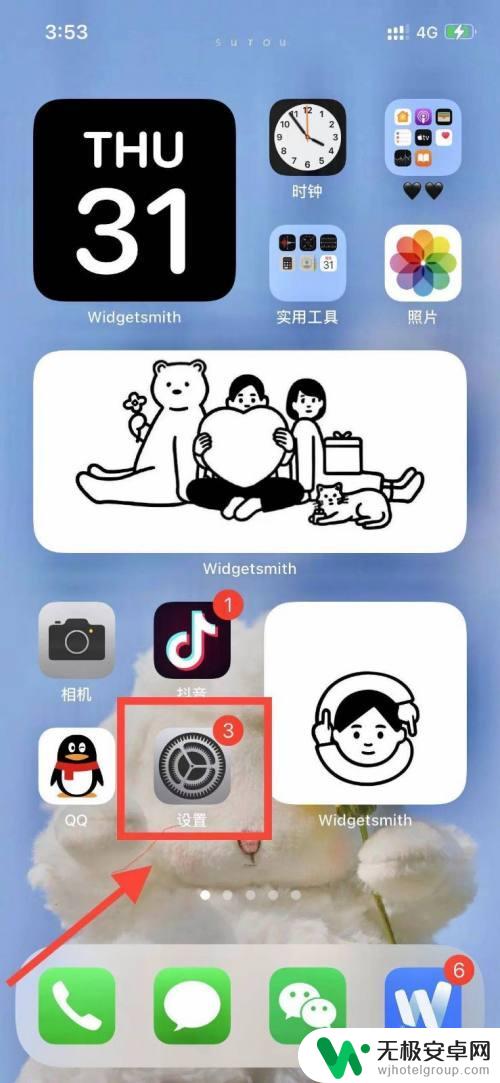
2.进入设置页面,下滑找到【通用】选项,点击进入。
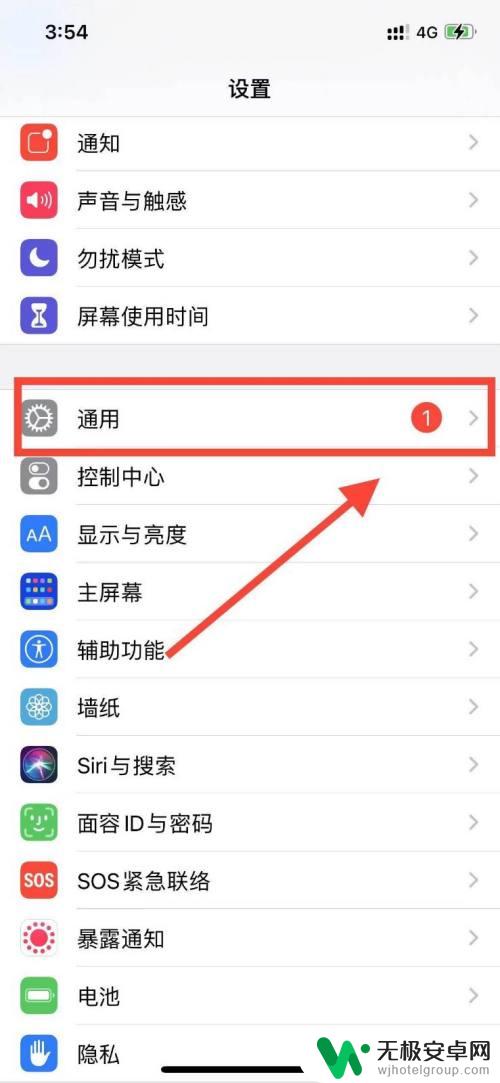
3.滑动通用设置页面,找到【键盘】选项,点击进入。
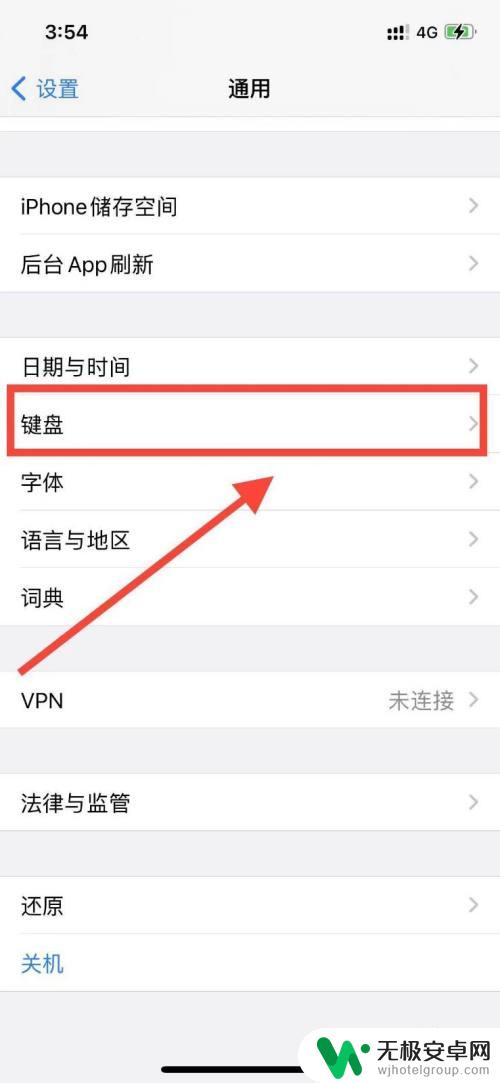
4.点击第一项【键盘】,注意面之后发现没有手写输入法显示,点击添加新键盘。
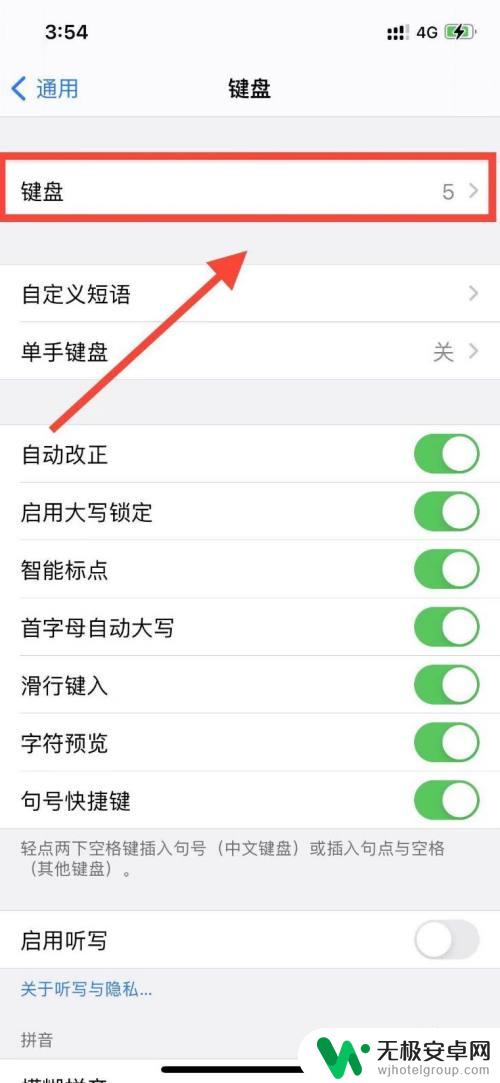
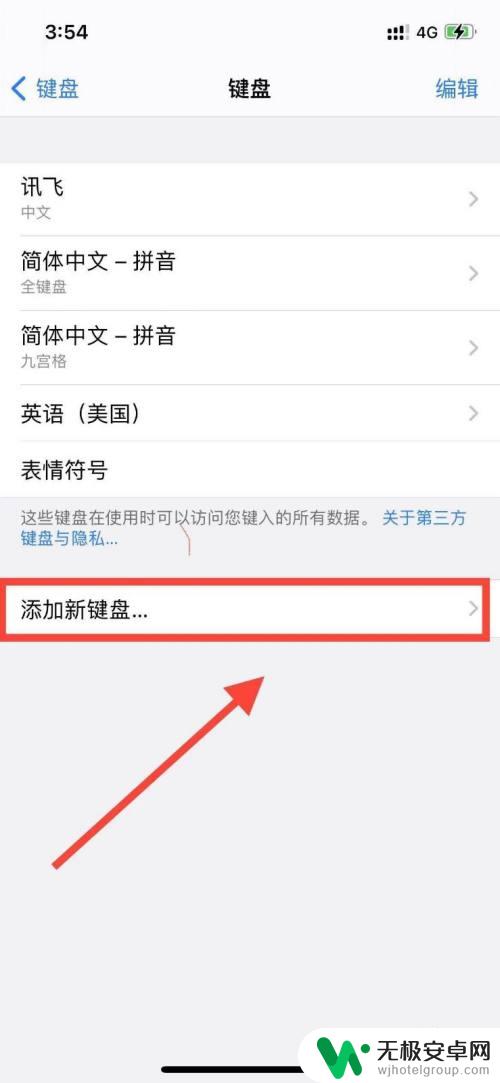
5.进入添加新键盘页面,点击【简体中文】,然后选择添加手写键盘。
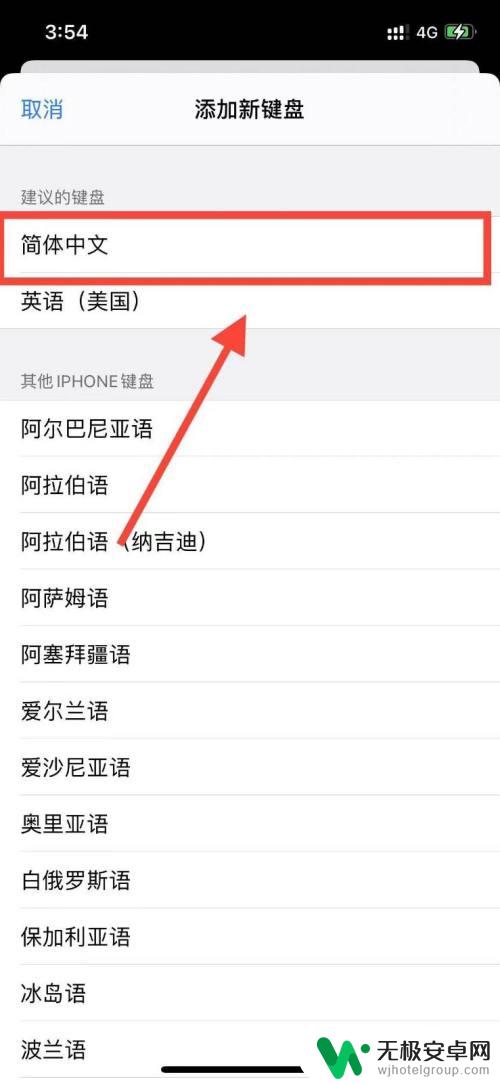
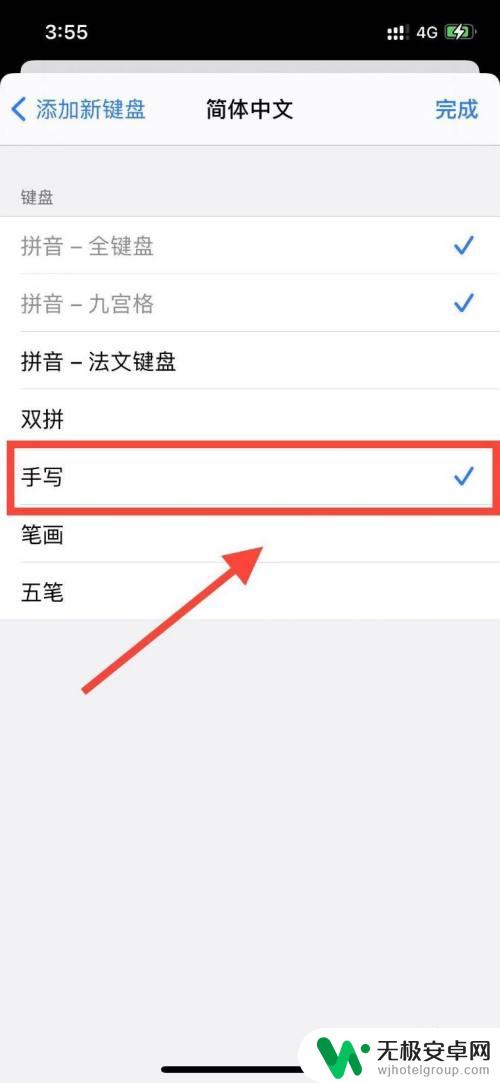
6.添加手写键盘后,回到键盘页面。点击右上角的【编辑】,将手写输入法移动至第一个,就可以将手写键盘设置为默认输入法。
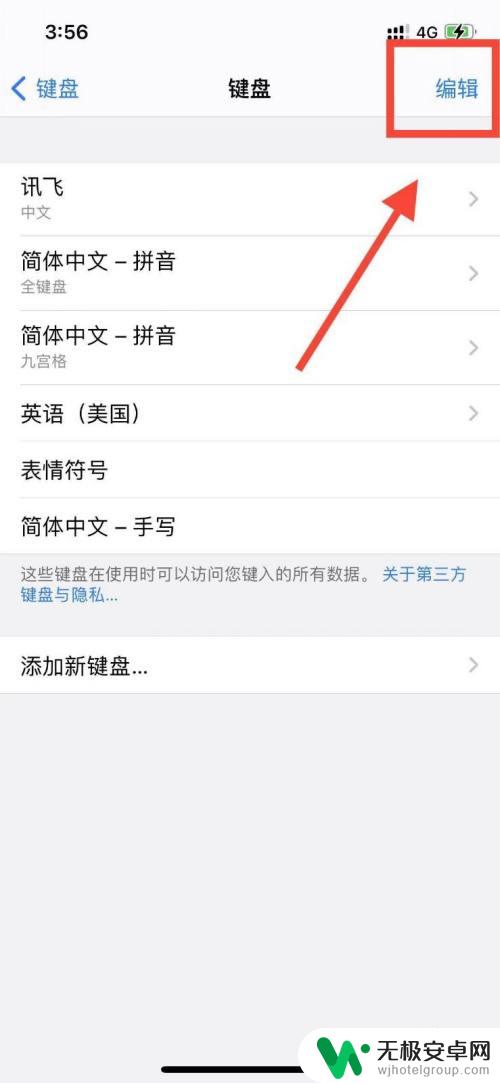
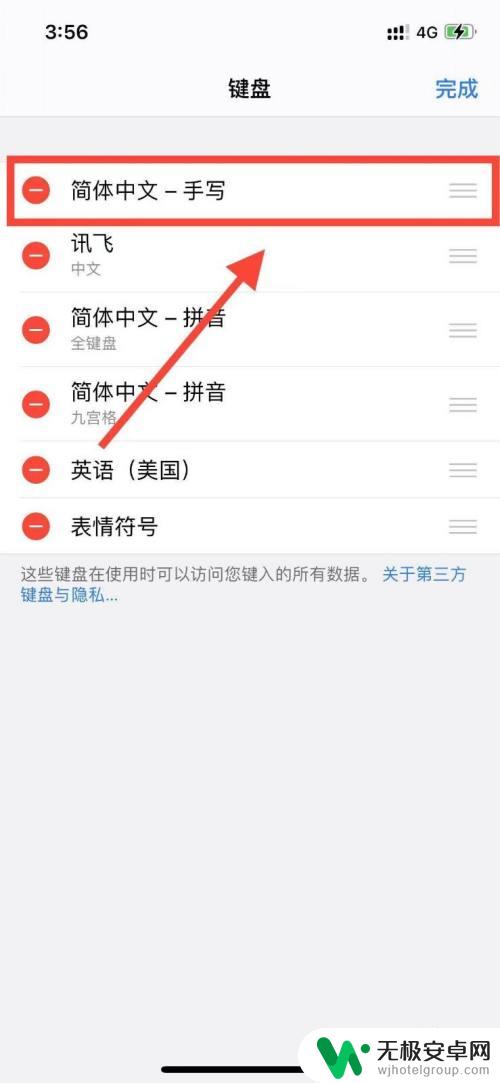
以上就是苹果手机的手写输入法设置的全部内容,如果遇到这种情况,你可以按照以上步骤进行解决,非常简单快速。










